
Utilizar el minirreproductor en la app Apple Music en Windows
El minirreproductor ocupa muy poco espacio en la pantalla y aun así te permite ajustar el volumen, buscar canciones, elegir qué canciones reproducir a continuación, etc.
El minirreproductor muestra la ilustración del álbum correspondiente a la canción que se está reproduciendo. Cuando muevas el puntero sobre la ilustración, aparecerán los controles.
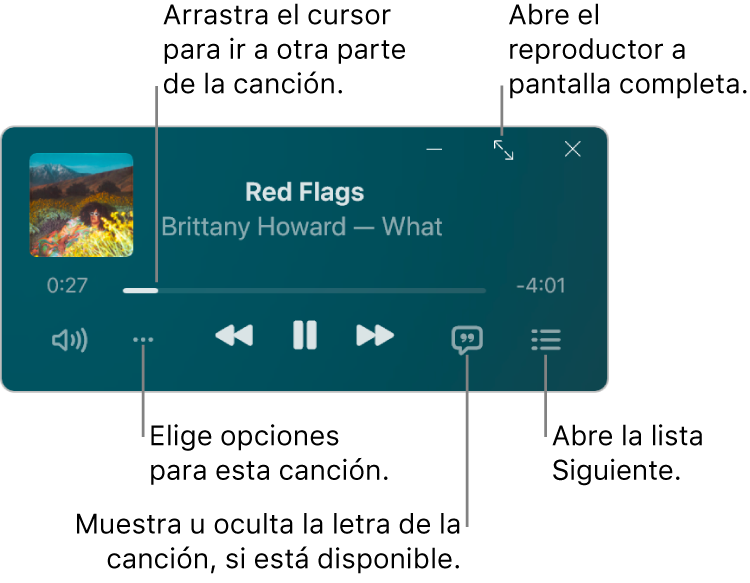
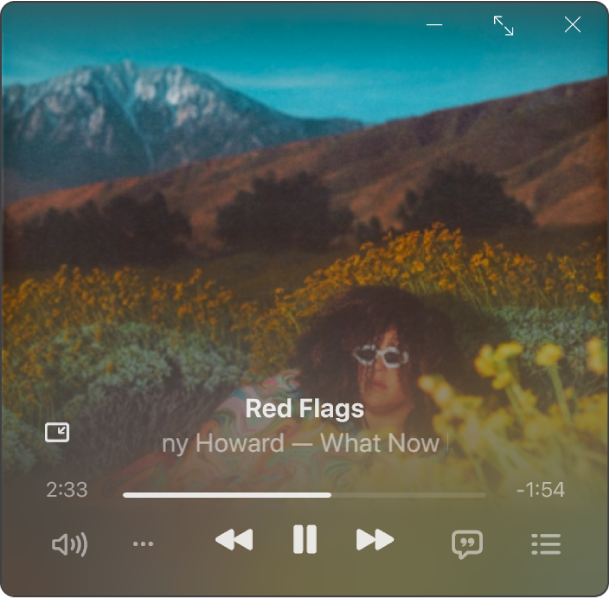
Nota: Apple Music, el audio sin pérdida y Dolby Atmos no están disponibles en todos los países o regiones. Consulta el artículo de soporte de Apple Disponibilidad de Servicios multimedia de Apple.
Ve a la app Apple Music
 del dispositivo Windows.
del dispositivo Windows.Reproduce música de tu biblioteca, transmite música de la app Apple Music o escucha la radio.
Nota: Es necesario que se esté reproduciendo una canción para poder utilizar el minirreproductor.
Selecciona
 en la parte superior de la barra lateral y, a continuación, selecciona “Cambiar a minirreproductor”.
en la parte superior de la barra lateral y, a continuación, selecciona “Cambiar a minirreproductor”.Consejo: Para mostrar el reproductor a pantalla completa en su lugar, selecciona
 en la parte superior de la barra lateral y, a continuación, selecciona “Reproductor a pantalla completa”.
en la parte superior de la barra lateral y, a continuación, selecciona “Reproductor a pantalla completa”.Si tienes una suscripción a Apple Music, cuando seleccionas un álbum que está disponible en audio sin pérdida, se muestra el icono “Sin pérdida”
 . Los álbumes que están disponibles en Dolby Atmos muestran el icono Dolby
. Los álbumes que están disponibles en Dolby Atmos muestran el icono Dolby  .
.Realiza una de las siguientes operaciones:
Mostrar la ilustración del álbum: Selecciona la ilustración del álbum en el minirreproductor.
Para dejar de mostrar la ilustración del álbum, selecciona
 .
.Mostrar la letra: Selecciona
 .
.Para ver el reproductor a pantalla completa, selecciona
 en la esquina superior derecha de la ventana del minirreproductor.
en la esquina superior derecha de la ventana del minirreproductor.Ver y editar una lista de próximas canciones: Selecciona
 en la esquina inferior derecha de la ventana del minirreproductor.
en la esquina inferior derecha de la ventana del minirreproductor.Salir del minirreproductor: Selecciona
 en la esquina superior derecha de la ventana del minirreproductor.
en la esquina superior derecha de la ventana del minirreproductor.Selecciona el icono de la app Apple Music
 en la barra de tareas de Windows para volver a mostrar la ventana de Apple Music.
en la barra de tareas de Windows para volver a mostrar la ventana de Apple Music.
Consejo: Para abrir rápidamente el minirreproductor desde los controles de reproducción, selecciona la ilustración del álbum.
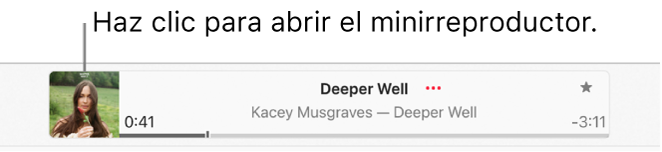
Para mantener el minirreproductor en primer plano en el escritorio, selecciona ![]() en la parte superior de la barra lateral, selecciona Ajustes, selecciona Avanzado y, a continuación, activa la opción “Mantener el minirreproductor delante del resto de las ventanas”.
en la parte superior de la barra lateral, selecciona Ajustes, selecciona Avanzado y, a continuación, activa la opción “Mantener el minirreproductor delante del resto de las ventanas”.